Arduino(アルドゥイーノ) unoの詳細は
//analogWrite
int led = 9; // the PWM pin the LED is attached to
int brightness; // how bright the LED is
String inputString = ""; // a string to hold incoming data
boolean stringComplete = false; // whether the string is complete
void setup()
{
pinMode(led, OUTPUT);
Serial.begin(9600);
inputString.reserve(100);
}
void loop()
{
//analogWrite(led, brightness);
if (stringComplete)
{
brightness =inputString.toInt() ;
analogWrite(led, brightness);
Serial.print(inputString);
inputString = "";
stringComplete = false;
delay(100);
}
}
void serialEvent()
{
while (Serial.available())
{
char inChar = (char)Serial.read();
inputString += inChar;
if (inChar == '\n')
{
stringComplete = true;
}
}
}
Arduinoスケッチ_テキストファイルは以下から参照できます。
(1) Arduino(アルドゥイーノ) uno をパソコンに接続します。
(2)ショートカット「Arduino」をダブルクリックします。
(3)アナログ出力のスケッチをペーストします。
(4)「マイコンボードに書き込む」ボタンを押します。
(5)メニューの「ツール」_「シリアルモニタ」を選択します。
(6)CRおよびLFを選択します。
(7)9600bpsを選択します。
(8)送信欄に0〜255の値を設定して「送信」ボタンを押します。
(9)送信欄に64を設定して「送信」ボタンを押した場合は、brightness=64で9番ピンからanalogWriteが実行されます。
(10)複数行のテキストボックスには64が表示されます。
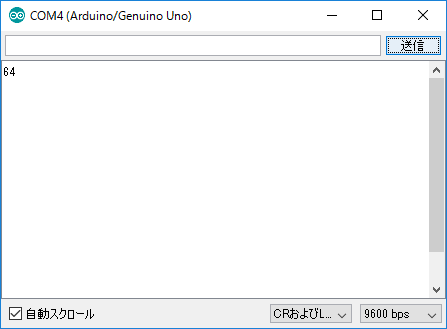
矩形信号波形データの保存は、Hantek 6022BE PC USB 2CH デジタルオシロスコープを使用します。
詳細は
補足説明
(1)Windows7からWindows10にアップグレード後正常動作しなくなりました。
(2)Hantek 6022BEデジタルオシロスコープを接続後、「システム」_「デバイスマネージャー」_「Hantek622BE DRIVER 2」 を更新する必要がありました。
(3)Hantek 6022BE PC USB 2CH デジタルオシロスコープの時間設定と時間間隔Δtとデータ数の関係を以下に示します。
| No | Time/div | Δt | データ数 |
| 1 | 10ms | 1us | 523264 |
| 2 | 5ms | 1us | 523264 |
| 3 | 2ms | 1us | 130048 |
| 4 | 1ms | 1us | 130048 |
| 5 | 500us | 1us | 130048 |
| 6 | 200us | 1us | 130048 |
| 7 | 100us | 1us | 130048 |
| 8 | 50us | 1us | 130048 |
| 9 | 20us | 0.25us | 130048 |
| 10 | 10us | 0.125us | 130048 |
| 11 | 5us | 0.0625us | 130048 |
| 12 | 2us | 0.02us | 1016 |
| 13 | 1us | 0.01us | 1016 |
上記の表から、Time/div時間設定5us以上でデータ数が約13万以上となり EXCELの 表計算機能が使いにくくなることがわかります。
図9-2に積分回路を示します。
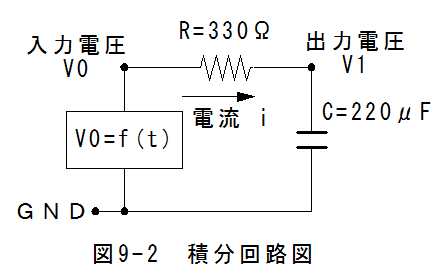
図9-2において、入力電圧はArduino(アルドゥイーノ) unoを使用し、アナログ出力のスケッチ(プログラム)を使用します。
PWM(矩形)信号波形データはHantek 6022BE PC USB 2CH デジタルオシロスコープを使用して保存したデータを使用します。
さらに、ファイルのサイズダウンプログラムでデータサイズを1/100にします。
ファイルのサイズダウンプログラムの詳細は
このデータを「V0=f(t)」とします。
コンデンサーに蓄積される電荷Q(単位クーロン)は電流をi(単位A)とすると

抵抗とコンデンサの電圧の和は、入力電圧に等しくなります。すなわち
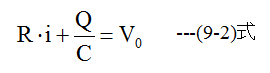
出力電圧V1は
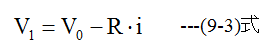
電荷Qの初期値をゼロとするならば、 (9-2)式から電流iが求まります。
電流iが決定されれば、 (9-1)式から電荷Qの計算ができます。
電流iが決定されれば、 (9-3)式から出力電圧V1が計算できます。
これらの計算はEXCELの表計算で実行できます。
9-1.xls( Arduino(アルドゥイーノ) unoアナログ出力の計算)は以下からダウンロードできます。
 9-1.xls( Arduino(アルドゥイーノ) unoアナログ出力の計算)をダウンロードする。
9-1.xls( Arduino(アルドゥイーノ) unoアナログ出力の計算)をダウンロードする。9-1.xlsはOpenOffice 4.1.3でも問題無く動作しました。
計算結果と実測値の比較グラフを以下に示します。
brightness =64
周波数=約500Hz
時間間隔Δt=100μs
抵抗R=330Ω
コンデンサ容量C=220μF
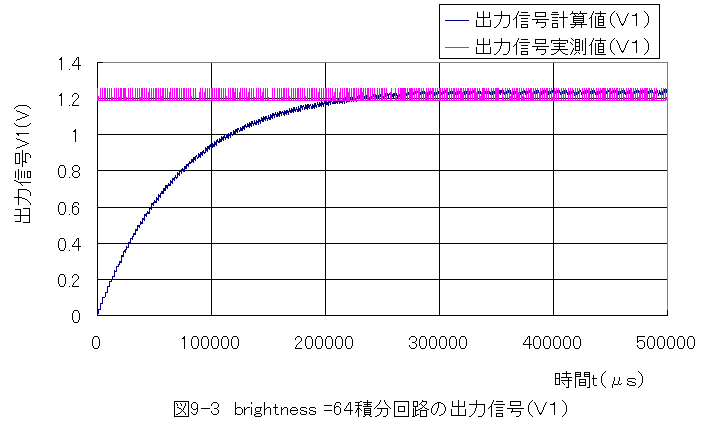
計算結果と実測値の比較グラフを以下に示します。
brightness =128
周波数=約500Hz
時間間隔Δt=100μs
抵抗R=330Ω
コンデンサ容量C=220μF
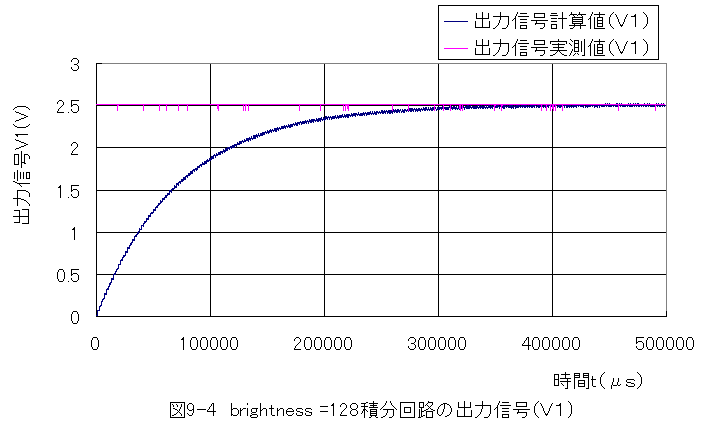
計算結果と実測値の比較グラフを以下に示します。
brightness =192
周波数=約500Hz
時間間隔Δt=100μs
抵抗R=330Ω
コンデンサ容量C=220μF

(1) Arduino(アルドゥイーノ) unoアナログ出力は約500HzのPWM( pulse width modulation)信号です。
(2)これに積分回路を追加すると、アナログ電圧に変換できます。
(3)積分回路の出力電圧波形の検討で、計算値と実測値がほぼ一致することが確認できました。
(2)計算はマクロを使用しないため扱いが容易です。